Se você está pensando em alterar o status administrativo de uma conta, mas não sabe como fazer isso, você está no lugar certo. Neste artigo, vamos discutir o seguinte processo pelo qual você pode adicionar / remover uma conta administrativa em seu computador ou como alterar o status de uma conta existente.
Para adicionar ou modificar o status de uma conta administrativa existente, você precisa seguir estas 3 etapas principais-
uma. Adicione uma nova conta de usuário local.
b. Defina a nova conta como uma conta de administrador.
c. Remova os direitos administrativos da conta mais antiga.
Vamos descrever todos esses procedimentos principais, passo a passo
Etapa-1 Adicionar uma nova conta de usuário local-
A fim de criar um novo padrão conta de usuário local, siga estas etapas-
1. Aperte Tecla Windows + I abrir Definições janela do seu computador, clique em “Contas“.

2. Dentro Definições janela, clique em “Família e outros usuários”No lado esquerdo e, em seguida, no lado direito da janela de configurações, clique em“
Adicionar um membro da família" sob 'Sua família‘Para inicializar a criação de uma conta em seu computador.*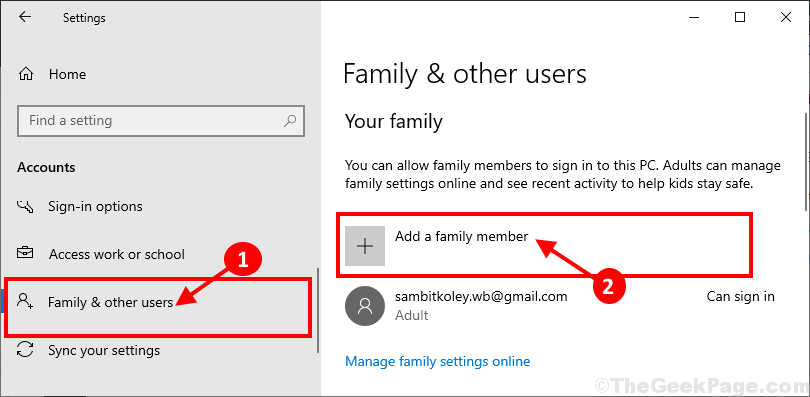
* NOTA- Se você deseja adicionar uma conta para alguém de fora de sua família, basta rolar para baixo na mesma janela e clicar em “Adicionar outra pessoa a este pc" sob 'Outros usuários‘.
3. Agora selecione “Adicione umAdulto”Como o tipo de conta e, em seguida, coloque um endereço de e-mail e clique em“Próximo”Para iniciar o processo de criação da conta.
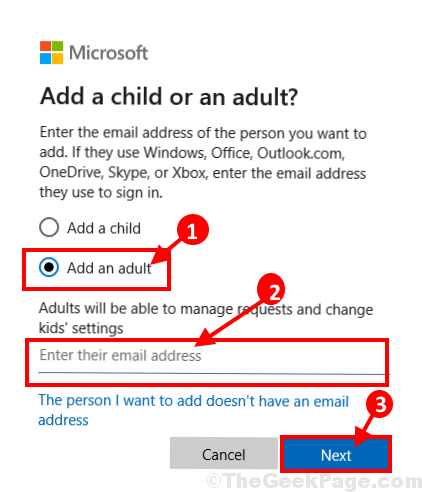
Agora, siga as instruções na tela para concluir o processo de criação da conta.
Etapa 2 Defina esta conta como um administrador
Depois de criar a nova conta, você deve defini-la como administrador do seu computador.
1. Clique na caixa de pesquisa ao lado do ícone do Windows e digite “Painel de controle”E depois clique em“Painel de Controlel ”na janela elevada de resultados da pesquisa.

2. No lado superior direito do Painel de controle janela, clique no menu suspenso e clique em para selecionar “Categoria“. Agora, clique em “Alterar tipo de conta" sob 'Contas de usuário‘Para alterar o status da conta.

3. No Gerenciar contas janela, você verá a conta antiga e a nova conta. Clique na nova conta.
[NOTA- Para o nosso computador, “sambit koley" é o novo conta e o “Sambit_Main”Conta é o velho conta"].
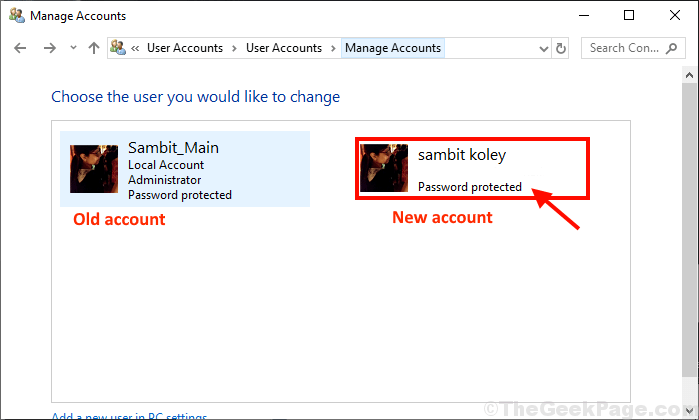
4. Agora, clique em “Mude o tipo de conta”No lado esquerdo de Mudar uma conta janela.
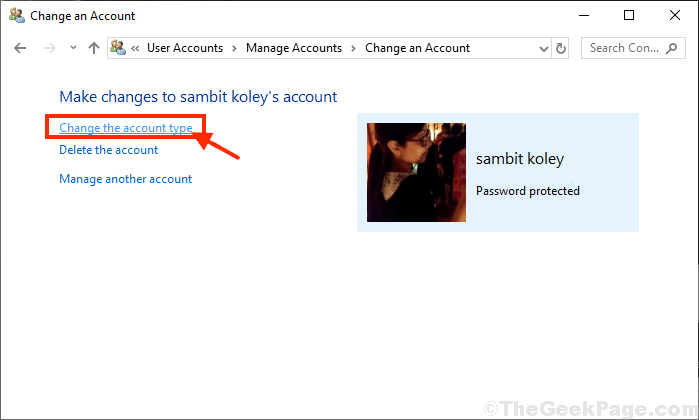
5. Na janela seguinte, clique em “Administrador”Para definir esta conta como administrador deste computador.
6. Por fim, clique em “Alterar tipo de conta”Para concluir o processo em seu computador.
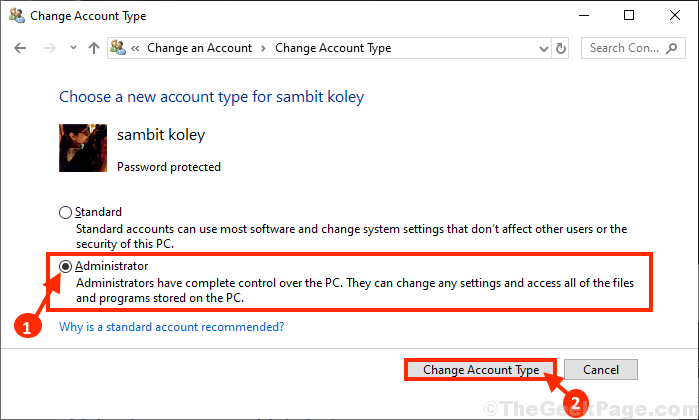
Perto Painel de controle janela.
A nova conta é um novo administrador do seu computador.
Passo 3 Remova os direitos administrativos da conta mais antiga
Na última etapa, removeremos os direitos administrativos da conta mais antiga do seu computador.
1. Aperte Chave do Windows e a R juntos abrirão o terminal de execução.
2. Aqui, você precisa digitar “ao controle”E depois clique em“OK”Para abrir o Painel de controle.

3. Quando o Painel de controle a janela abrir, clique no menu suspenso no canto superior direito e clique em para selecionar “Categoria“.
4. Em seguida, clique em “Alterar tipo de conta" sob 'Contas de usuário‘Para alterar o status da conta.

5. Na próxima janela, clique na conta mais antiga para alterar seu status.
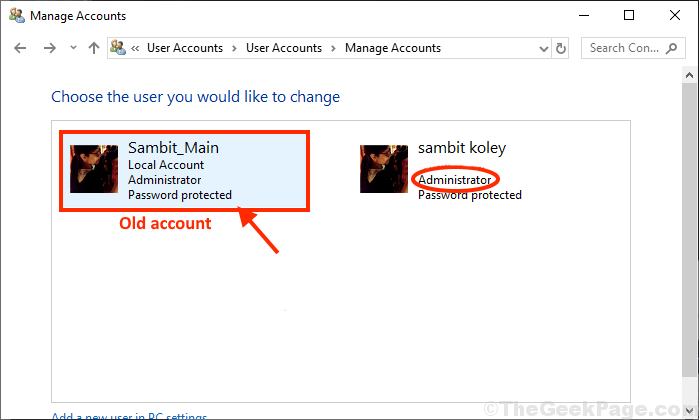
6. Agora, você deve clicar no botão “Mude o tipo de conta”No lado esquerdo de Mudar uma conta janela.
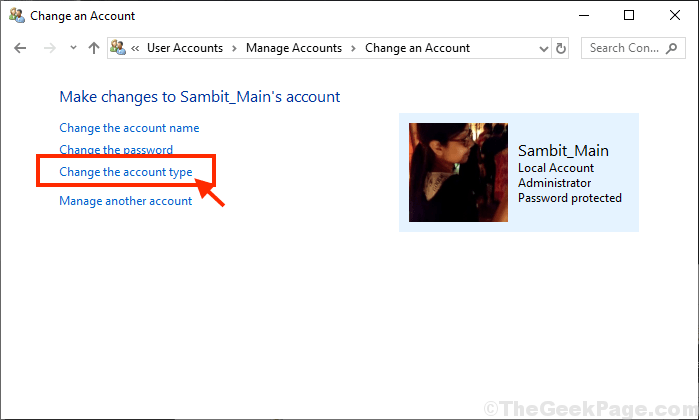
7. Na conta mais antiga, clique em “Padrão”Para definir a conta como um usuário padrão do computador.
8. Agora, clique em “Alterar tipo de conta”Para salvar as alterações em seu computador.
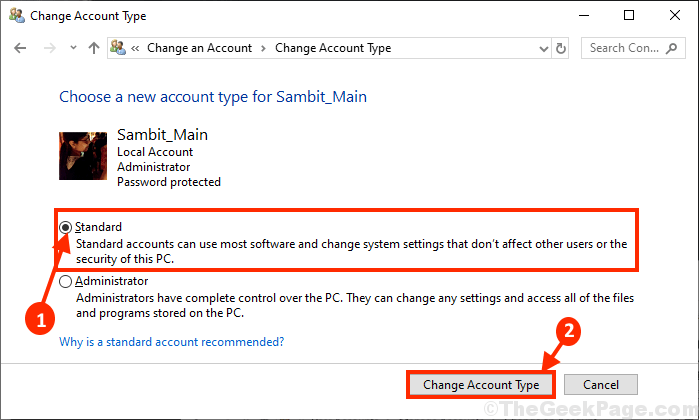
Perto Painel de controle janela.
Desta forma, você pode adicionar / remover uma conta administrativa em seu computador ou pode modificar o status de uma conta existente.


